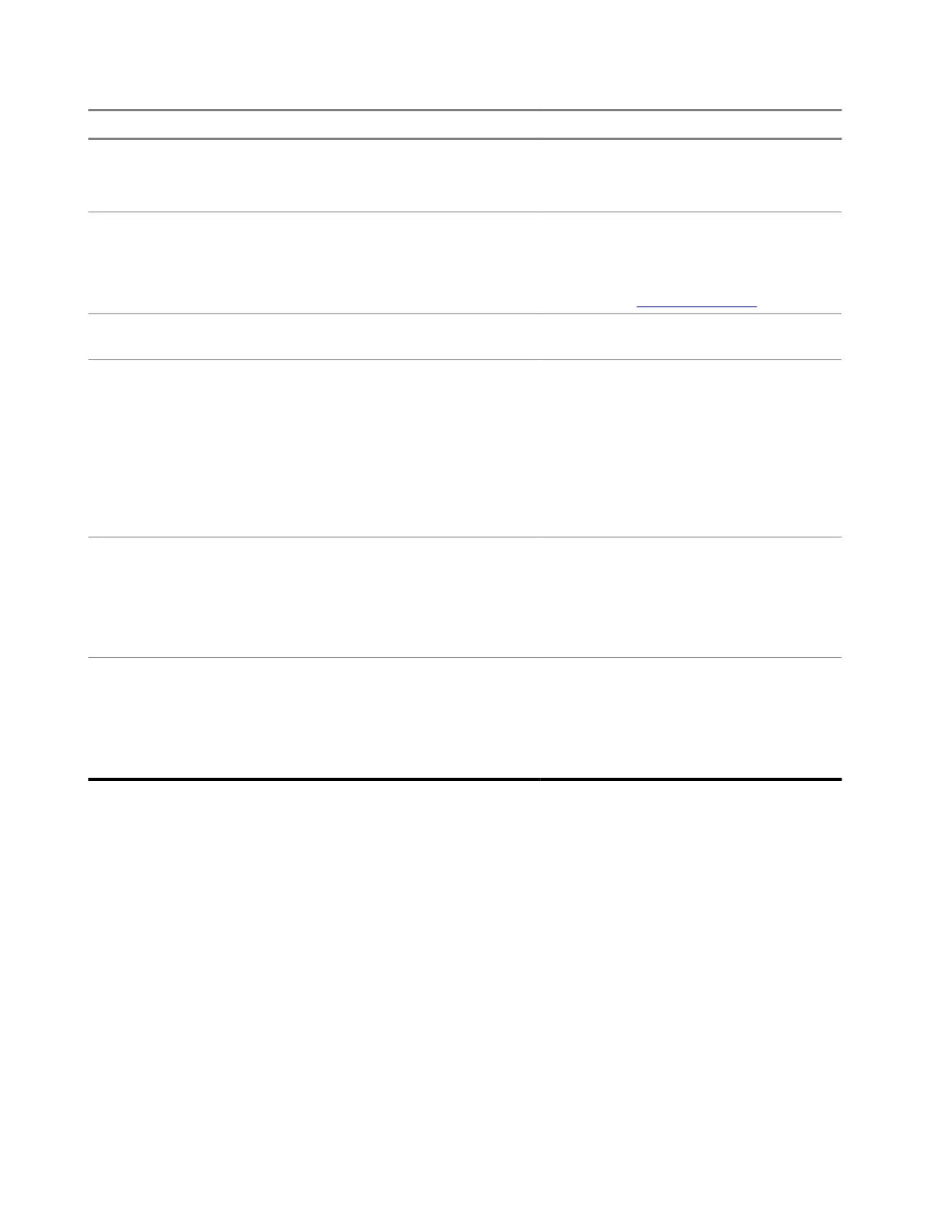Número Opção Descrição
● Tocar no ícone Location map
permite editar o limite da zona
geográfica.
4 Adicionar câmera ou Ajuda/Suporte
(ícone de reticências)
Adicionar câmera inicia o processo
de emparelhamento e instalação da
câmera. Ajuda/Suporte abre um menu
com um link para relatar erros e um link
para o portal Introdução à L6Q.
5 Exibição de lista (ícone de lista) Retorna à lista de câmeras quando o
mapa é aberto.
6 Exibição de mapa (ícone de planeta) Abre um mapa exibindo todas as
câmeras na área:
● Aumentar ou diminuir o zoom e
arrastar move o mapa ao redor.
● Tocar em uma câmera abre o pop-
up de informações. Tocar no ícone
pontos verticais no pop-up abre a
tela Detalhes da câmera.
7 Câmera emparelhada com instalação
pausada
Se o processo de instalação tiver sido
iniciado e pausado para uma câmera,
ele aparecerá na lista como Instalação
pausada. Tocar na câmera retomará
a instalação a partir da etapa mais
recente.
8 Câmera emparelhada com Pronta para
ser instalada
Se No, I’m not ready to install
foi selecionado após emparelhar uma
câmera, ela aparecerá na lista como
Ready to be installed. Tocar na
câmera inicia o processo de instalação
dessa câmera.
Detalhes da câmera
Informações importantes sobre a câmera selecionada podem ser visualizadas e modificadas na página
Detalhes da câmera. As instalações de câmera pausadas podem ser retomadas, e o processo de novo
direcionamento da câmera pode ser iniciado.
MN010089A01-AD
Capítulo 2: Pré-instalação
34